Se si desidera posizionare uno sfondo di immagine nella finestra di Mail Compose e inviarlo al destinatario, Outlook 2010 offre uno strumento semplice per posizionare le immagini come sfondo. Attraverso Colore pagina opzioni che puoi personalizzare l'aspetto del contenuto dell'email; inserire motivi, bordi, forme e immagini solidi e sfumati. Questo post si concentrerà sull'inserimento dello sfondo dell'immagine nella finestra di composizione Email.
Avvia Outlook 2010 e apri la finestra Componi posta, vai alla scheda Opzioni e da Colore pagina opzioni, fare clic Effetti di riempimento.

Raggiungerai Effetti di riempimento finestra di dialogo, passa a Immagine scheda e fare clic Seleziona immagine.
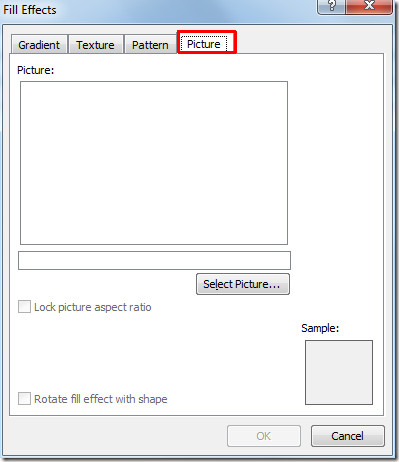
Al clic, si aprirà Seleziona immagine finestra di dialogo, ora seleziona l'immagine che desideri aggiungere come sfondo e fai clic Inserire.
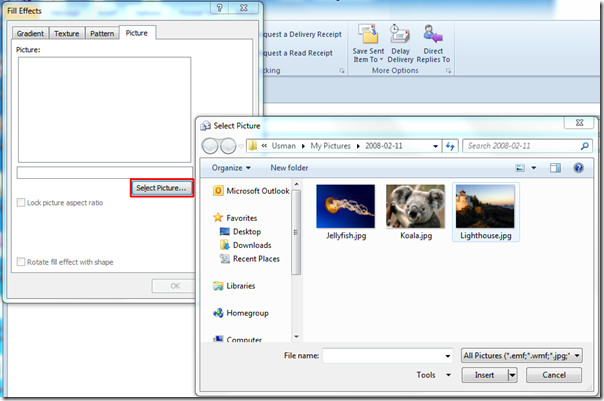
Ora vedrai l'immagine inserita Effetti di riempimento finestra di dialogo, fare clic su ok continuare.
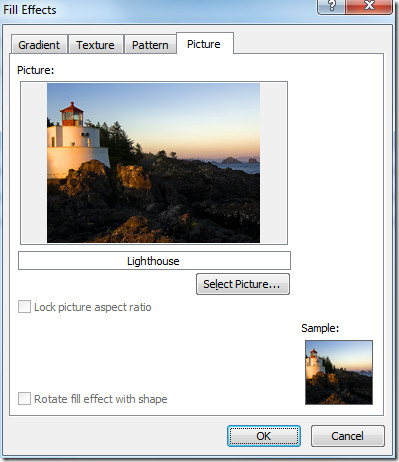
Ora dovresti scegliere un colore del carattere brillante per renderlo prominente sull'immagine.
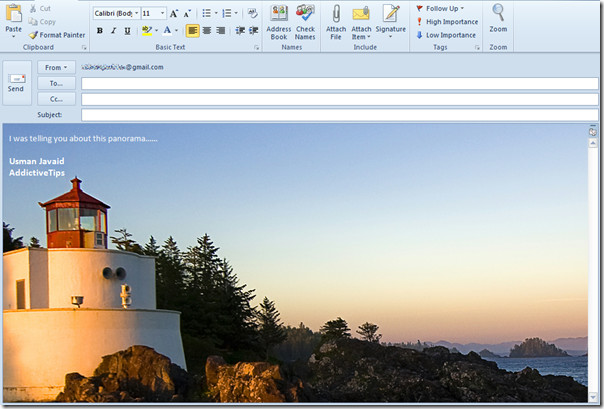
Puoi consultare le guide precedentemente esaminate su come inviare il calendario di Outlook tramite e-mail e controllo dell'indicizzazione della ricerca per Outlook 2010.













Commenti